কম্পিউটার এবং মোবাইল ডিভাইসে, ফাইল এক্সটেনশনগুলি হল প্রত্যয় যা অ্যাপ্লিকেশনগুলি ফাইলের নামের সাথে যুক্ত করে। আপনি যখন উদাহরণ স্বরূপ 'document.docx' এর মতো একটি আইটেম দেখেন, তখন .docx এক্সটেনশন কম্পিউটার এবং ব্যবহারকারীকে বলে যে ফাইলটি কী এবং এটি কী দিয়ে খুলতে হবে৷
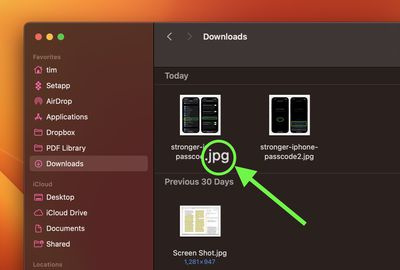
কিছু ব্যবহারকারী ফাইল ম্যানেজারে দেখার সময় ফাইলগুলির এক্সটেনশনগুলি দেখার প্রয়োজন অনুভব করেন না, তবে অন্যরা ফাইল এবং তাদের সম্পর্কিত অ্যাপগুলি সনাক্ত করতে সহায়তা করার জন্য সেগুলি প্রদর্শন করা পছন্দ করেন। প্রকৃতপক্ষে, সামনে এবং কেন্দ্রে এক্সটেনশন ছাড়াই অনেক কর্মপ্রবাহ ক্ষতিগ্রস্ত হবে।
সৌভাগ্যবশত, আপনি যদি Apple ডিভাইসগুলির সাথে কাজ করেন, তাহলে আপনি সেগুলিকে দৃশ্যমান বা লুকিয়ে রাখতে বেছে নিতে পারেন৷ আপনি ম্যাকে কাজ করেন কিনা, আইফোন বা আইপ্যাড , পছন্দ আপনার. নিম্নলিখিত ধাপগুলি আপনাকে দেখায় যে এটি কীভাবে সম্পন্ন হয়েছে।
ম্যাকে এক ফাইলের জন্য এক্সটেনশন দেখান বা লুকান
- আপনার Mac এ, একটি ফাইল নির্বাচন করুন, তারপর নির্বাচন করুন ফাইল -> তথ্য পান ড্রপডাউন থেকে
- বিভাগটি প্রসারিত করতে 'নাম এবং এক্সটেনশন' এর পাশের তীরটিতে ক্লিক করুন৷
- ফাইলের নাম এক্সটেনশনটি দেখাতে বা লুকানোর জন্য, পাশের বক্সটি চেক বা আনচেক করুন এক্সটেনশন লুকান .

ম্যাকের সমস্ত ফাইলের জন্য এক্সটেনশনগুলি দেখান বা লুকান৷
- আপনার ম্যাকে একটি ফাইন্ডার উইন্ডো খুলুন।
- নির্বাচন করুন ফাইন্ডার -> সেটিংস... মেনু বার থেকে।
- নির্বাচন করুন উন্নত ট্যাব
- পাশের চিহ্নটি চেক বা আনচেক করুন সমস্ত ফাইলের নাম এক্সটেনশন দেখান .
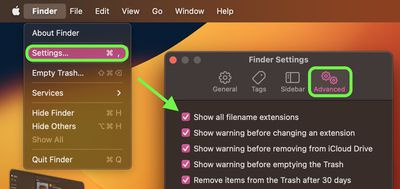
iOS এ সমস্ত ফাইলের জন্য এক্সটেনশন দেখান বা লুকান
iOS 11 থেকে, Apple এর Files অ্যাপটি iPhone এবং iPad-এ ফাইল ম্যানেজমেন্টকে আরও বাস্তবসম্মত প্রস্তাব করেছে। এটি কেবলমাত্র আপনার ডিভাইসে এবং এর মধ্যে সঞ্চিত ফাইলগুলিতে অ্যাক্সেস সরবরাহ করে না iCloud , কিন্তু OneDrive বা Dropbox এর মতো অ্যাপের সাথে ইন্টিগ্রেশন সমর্থন করে এমন তৃতীয় পক্ষের পরিষেবাগুলিতে সঞ্চিত ফাইলগুলিতেও অ্যাক্সেস করে৷
সম্প্রতি পর্যন্ত একমাত্র সমস্যা ছিল যে ফাইল অ্যাপ ফাইল এক্সটেনশন প্রদর্শন সমর্থন করে না। মুক্তির সাথে সাথে iOS 16 , তবে, অ্যাপল শান্তভাবে বর্তমানে দেখা ফোল্ডারে ফাইল এক্সটেনশন দেখানোর জন্য একটি বিকল্প যোগ করেছে। নিম্নলিখিত পদক্ষেপগুলি আপনাকে দেখায় কিভাবে এটি সক্ষম করতে হয়।
- ফাইল অ্যাপে, একটি ফোল্ডারে নেভিগেট করুন।
- আইফোনে, ট্যাপ করুন বেষ্টিত উপবৃত্তাকার (তিনটি বিন্দু) স্ক্রিনের উপরের-ডান কোণায় বোতাম। iPad-এ, তৈরি আইকনে আলতো চাপুন চারটি ছোট বর্গক্ষেত্র .
- নির্বাচন করুন > অপশন দেখুন ড্রপডাউন মেনুর নীচে।
- পছন্দ করা সমস্ত এক্সটেনশন দেখান .
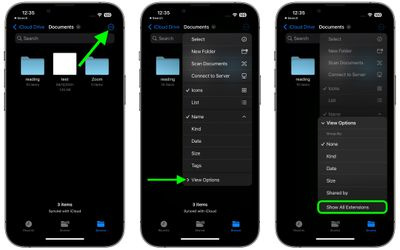
এখানেই শেষ এটা পেতে ওখানে যাও. বর্তমান ফোল্ডারের সমস্ত ফাইল এখন তাদের এক্সটেনশন প্রদর্শন করবে। প্রত্যাবর্তন করতে, শুধুমাত্র একই বিকল্পটি বাদ দিন বিকল্পগুলি দেখুন সাবমেনু

জনপ্রিয় পোস্ট